步骤6:复制图层2,得到图层2副本
步骤7:将图层2副本拖拽到下方,和图层2对齐,形成卷轴,效果如图

步骤8:图层1执行编辑——变换——缩放,将图层1的宽度缩窄,然后用加深工具涂抹与卷轴相接的地方和卷边,如图

步骤9:把参考素材2复制过来,得到图层3
步骤10:执行图像——调整——去色,图层模式改为“正片叠底”,用硬度0的橡皮擦掉多余的部分
步骤11:新建竖排文字,调整好布局
完成~~再欣赏下
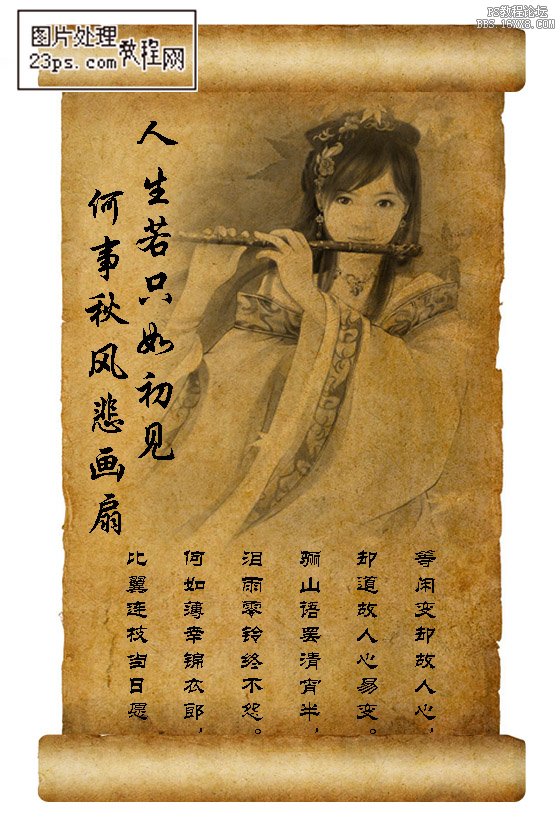
步骤6:复制图层2,得到图层2副本
步骤7:将图层2副本拖拽到下方,和图层2对齐,形成卷轴,效果如图

步骤8:图层1执行编辑——变换——缩放,将图层1的宽度缩窄,然后用加深工具涂抹与卷轴相接的地方和卷边,如图

步骤9:把参考素材2复制过来,得到图层3
步骤10:执行图像——调整——去色,图层模式改为“正片叠底”,用硬度0的橡皮擦掉多余的部分
步骤11:新建竖排文字,调整好布局
完成~~再欣赏下
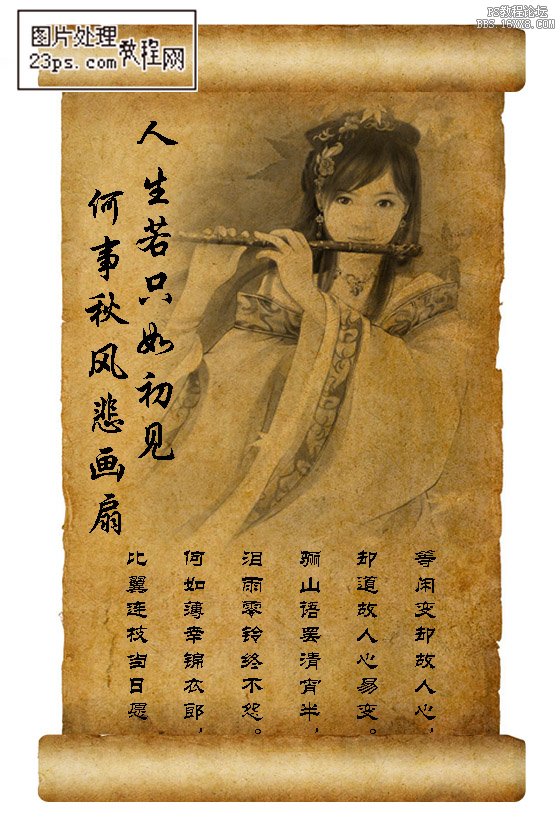
上一篇:用ps制作动感人物
下一篇:ps高级融合 把字体融入墙体